Heim >Software-Tutorial >Computer Software >So fügen Sie Bilder in PowerPoint ein – So fügen Sie Bilder in PowerPoint ein
So fügen Sie Bilder in PowerPoint ein – So fügen Sie Bilder in PowerPoint ein
- WBOYWBOYWBOYWBOYWBOYWBOYWBOYWBOYWBOYWBOYWBOYWBOYWBnach vorne
- 2024-03-05 23:00:081291Durchsuche
php-Editor Yuzai zeigt Ihnen, wie Sie Bilder in PowerPoint einfügen. Bei Präsentationen ist das Einfügen von Bildern ein wichtiges Mittel, um die Attraktivität und Aussagekraft des Inhalts zu steigern. In diesem Artikel werden verschiedene gängige Methoden zum Einfügen von Bildern in PowerPoint ausführlich vorgestellt, darunter das Einfügen vom Computer, das Online-Einfügen sowie das Ziehen und Ablegen usw., sodass Sie die Fähigkeiten zum Einfügen von Bildern in PowerPoint problemlos erlernen und Ihre Präsentation besser gestalten können lebendig und visuell eindrucksvoll.
Öffnen Sie die PowerPoint 2016-Benutzeroberfläche und klicken Sie auf die Registerkarte [Einfügen].
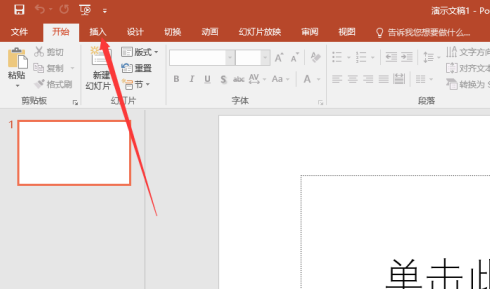
Klicken Sie im Symbolleistenmenü „Einfügen“ auf die Schaltfläche „Bild“.

Öffnen Sie das Dialogfeld „Bild einfügen“, wählen Sie den Speicherort des Bilds aus, wählen Sie das einzufügende Bild aus und klicken Sie auf die Schaltfläche [Einfügen].
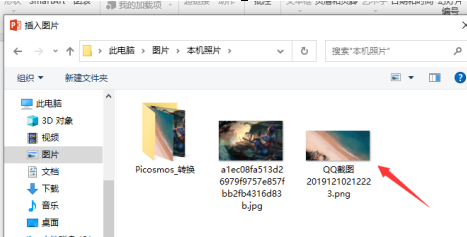
Bearbeiten Sie zu diesem Zeitpunkt nach dem Einfügen des Bildes das Bild und zeigen Sie es in PowerPoint an [wählen Sie das Bild aus und legen Sie das Bild in der Formatierungsleiste fest]
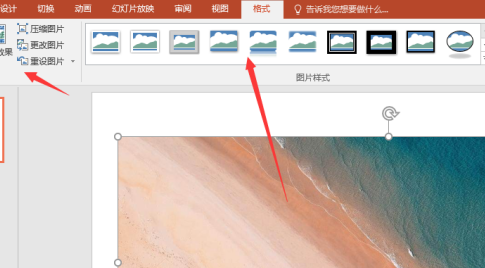
Klicken Sie jedoch erneut auf die Schaltfläche [Speichern].
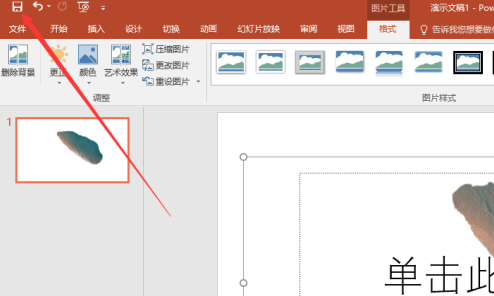
Das obige ist der detaillierte Inhalt vonSo fügen Sie Bilder in PowerPoint ein – So fügen Sie Bilder in PowerPoint ein. Für weitere Informationen folgen Sie bitte anderen verwandten Artikeln auf der PHP chinesischen Website!

